苹果手机照片转换成pdf怎么做 苹果手机照片转pdf格式的方法
日期: 来源:铲子手游网
随着科技的不断发展,手机已经成为人们日常生活中不可或缺的工具之一,苹果手机作为一款备受欢迎的智能手机品牌,其拍摄功能出色,能够拍摄高质量的照片。有时候我们需要将这些照片转换成PDF格式进行存储或分享。苹果手机照片如何转换成PDF呢?接下来就让我们一起来了解一下。
苹果手机照片转pdf格式的方法
步骤如下:
1.打开苹果手机备忘录。
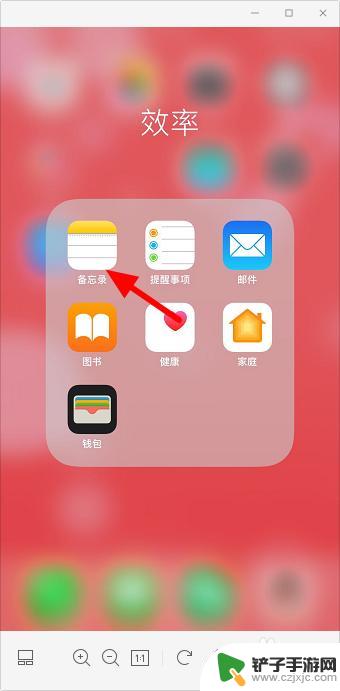
2.点击右下角“新建”。
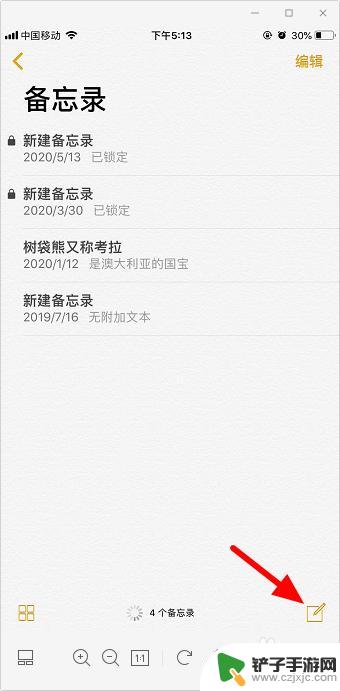
3.点击“+”。
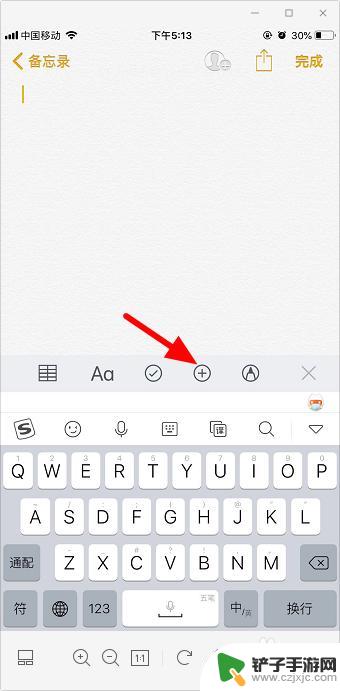
4.点击“照片图库”。
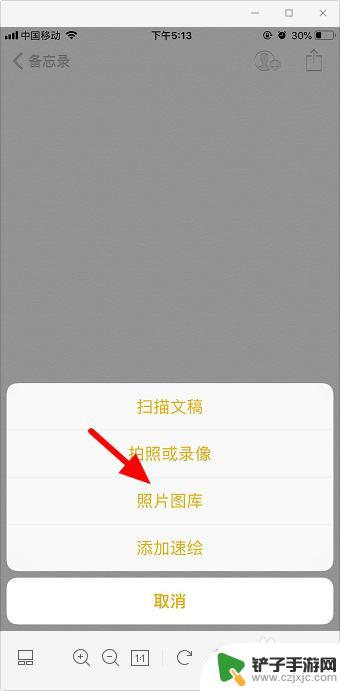
5.选择照片,点击“完成”。
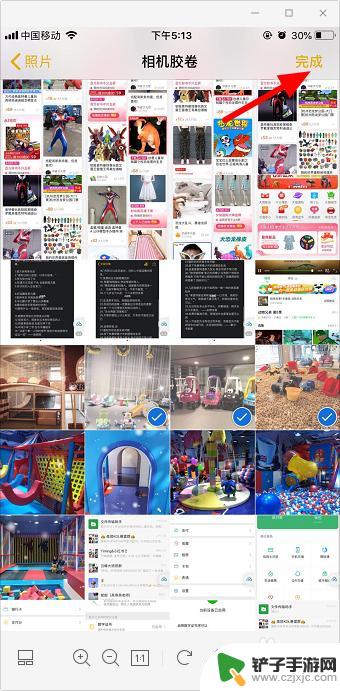
6.点击右上角“分享”按钮。
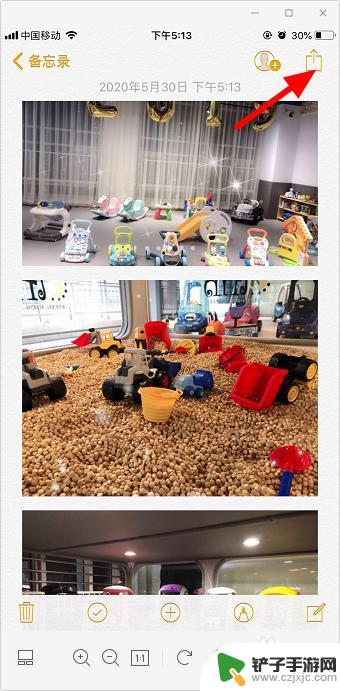
7.点击“打印”。
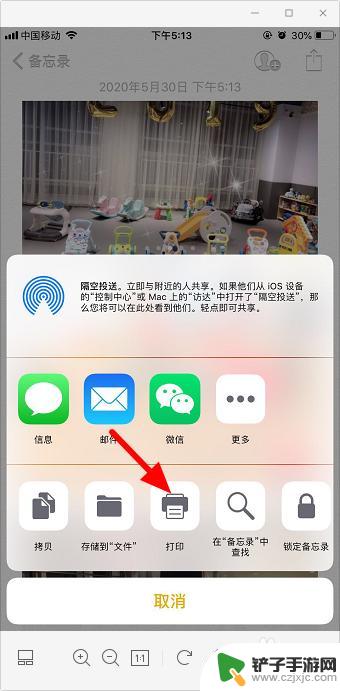
8.双指放大照片。
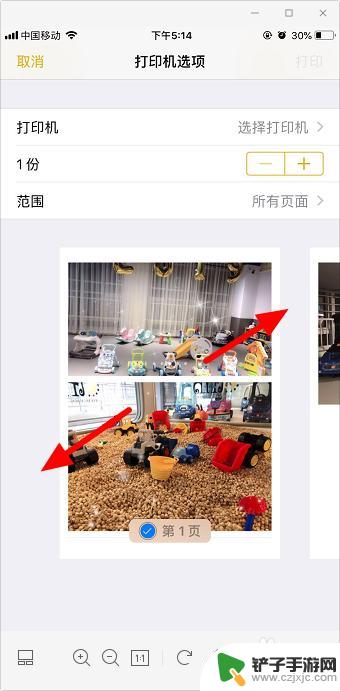
9.放大到铺满屏幕,再次点击“分享”。

10.点击“微信”或存储到文件。
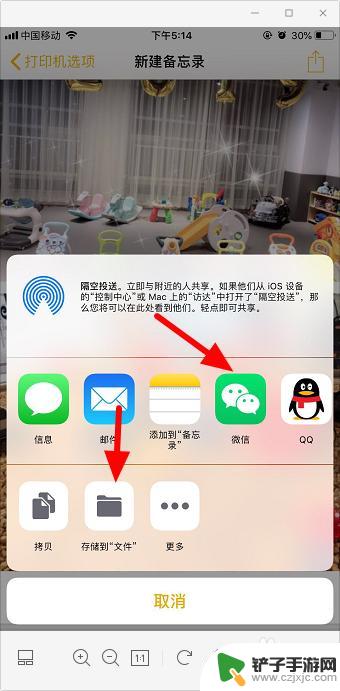
11.点击微信后,就可以看到这已经转换是pdf格式了。发送给朋友后,点击打开并下载就可以了。
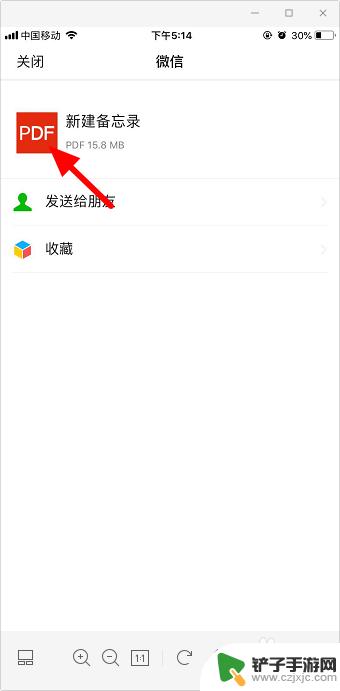
以上就是如何将苹果手机照片转换成 PDF 的全部内容,如果你遇到同样的情况,可以参照我的方法来处理,希望对大家有所帮助。
相关教程
-
如何用手机将照片转换成pdf格式 如何用手机将照片转成pdf格式
-
苹果手机照片转换成pdf免费 苹果iPhone14手机图片转PDF软件
-
苹果手机图片怎么变pdf 苹果手机照片转PDF格式方法
-
苹果手机图片转换pdf怎么转换 苹果手机照片转pdf的方法
-
手机wps文件怎么转换成pdf格式 手机WPS OFFICE将word文件转换为pdf的方法
-
iphone怎么把图片转成pdf 苹果iPhone14手机图片转PDF的免费工具和教程
-
换手机后如何打开数据漫游 苹果手机如何开启数据漫游功能
-
怎么手机上两个QQ 如何实现两部手机同时登录同一个QQ账号
-
非本人手机卡怎么补卡 代办手机卡补卡手续
-
如何设置手机来红包提醒 手机微信红包提醒设置步骤














